şifre değiştirme windows 10
Güvenlik, bilgisayar kullanıcıları için en önemli unsurlardan biridir. Windows 10 işletim sistemine sahip olanlar özellikle şifre oluşturma ve değiştirme konusunda dikkatli olmalıdır. Bu makalede, Windows 10’da nasıl şifre değiştirileceğini adım adım açıklayacağız.
İlk olarak, Windows 10 ana ekranında yer alan “Başlat” düğmesine tıklayın. Açılan menüden “Ayarlar” seçeneğini seçin. Daha sonra “Hesaplar” bölümüne tıklayın ve sol taraftaki menüden “Oturum açma seçenekleri”ni seçin.
Burada, şifrenizi değiştirmek istediğiniz hesabı seçin ve “Şifre değiştir” seçeneğine tıklayın. Yeni bir sayfa açılacak ve mevcut şifrenizi girmeniz istenecektir. Şifrenizi doğru bir şekilde girdikten sonra, yeni şifrenizi girin ve tekrar doğrulayın. Güçlü bir şifre oluşturmanızı öneririz. En az 8 karakter uzunluğunda, büyük harfler, küçük harfler, rakamlar ve özel karakterler içeren bir şifre oluşturabilirsiniz.
Yeni şifrenizi girdikten sonra “Şifreyi Değiştir” düğmesine tıklayın. Şifreniz başarıyla değiştirildiği zaman, bir iletişim kutusu açılacak ve size bildirim verecektir.
Ayrıca, Windows 10’da şifre değiştirmek için başka bir yöntem de mevcuttur. Ctrl + Alt + Del tuşlarına aynı anda basın ve “Şifre değiştir” seçeneğini seçin. Bu yöntem, kullanıcıların hızlı bir şekilde şifrelerini değiştirmelerine olanak tanır.
Sonuç olarak, Windows 10’da şifre değiştirme oldukça basittir. İşletim sisteminizi güvende tutmak için, düzenli aralıklarla şifrenizi değiştirmenizi öneririz. Bu adımları izleyerek kolayca yeni bir şifre oluşturabilir ve bilgisayarınızın güvenliğini artırabilirsiniz.
Windows 10’da Şifre Değiştirme Adımları Nelerdir?
Windows 10, bilgisayarlarımızda en çok kullandığımız işletim sistemlerinden biridir. Ancak, zamanla şifremizi değiştirmemiz gerekebilir. Şifre değiştirme işlemi oldukça önemlidir çünkü bu, bilgilerinizi kötü niyetli kişilerden korur. Bu makalede, Windows 10’da şifre değiştirme adımlarını adım adım anlatacağım.
İlk olarak, Windows Ana Ekranı’na gidin ve sağ alttaki “Ayarlar” simgesine tıklayın. Ardından, açılan Ayarlar penceresinde “Hesaplar” seçeneğini bulun ve tıklayın.
Şimdi, sol taraftaki menüde “Oturum Açma Seçenekleri”ne gidin ve “Parola” başlığına tıklayın. Burada, mevcut şifrenizi girmeniz istenecektir. Şifrenizi doğru bir şekilde girdikten sonra, “İleri” düğmesine tıklayın.
Şimdi, yeni bir şifre belirlemeniz için size bir seçenek sunulacaktır. Yeni şifrenizi girin ve onaylamak için tekrar girin. Şifrenizi belirledikten sonra, “Tamam” düğmesine tıklayın.
Son adımda, bilgisayarınızı yeniden başlatmanız gerekebilir. Şifrenizi değiştirdiğinizde, bazı uygulamaların ve hizmetlerin şifrenizi otomatik olarak güncellemediğini unutmayın. Bu nedenle, yeni şifrenizi tüm cihazlarınızda kullanmak istiyorsanız, her birinde manuel olarak güncellemeniz gerekebilir.
Windows 10’da şifre değiştirme işlemi oldukça basit ve hızlıdır. Yalnızca birkaç tıklama ile şifrenizi kolayca değiştirebilirsiniz. Ancak, şifrenizdeki karmaşıklık ve güvenlik seviyesi konusunda dikkatli olmanız önemlidir. Şifrenizde büyük-küçük harf, rakam ve özel karakterler kullanarak daha güçlü hale getirebilirsiniz. Böylece, bilgilerinizi kötü niyetli kişilerden koruyabilirsiniz.
Windows 10’da Şifre Değiştirirken Nelere Dikkat Edilmeli?
Windows 10, dünyanın en popüler işletim sistemlerinden biridir ve her gün milyonlarca insan tarafından kullanılmaktadır. Şifre değiştirme işlemi, Windows 10’da sık yapılan bir işlemdir. Ancak, şifrenizi değiştirirken bazı önemli faktörlere dikkat etmeniz gerekir.
İlk olarak, yeni şifrenizin karmaşık olması önemlidir. Basit bir şifre, kötü niyetli kişiler tarafından kolayca tahmin edilebilir ve hesabınıza erişim sağlanabilir. Bu nedenle, büyük ve küçük harf, sayı ve sembollerin kombinasyonundan oluşan güçlü bir şifre seçmelisiniz.
İkinci olarak, şifrenizi sık sık değiştirmeniz önerilir. Bu, hesabınızın güvenliğini arttırır ve kötü niyetli kişilerin hesabınıza erişmesini zorlaştırır. Şifrenizi en az 3 ayda bir değiştirmek iyi bir uygulamadır.
Ayrıca, farklı hesaplarınız için farklı şifreler kullanmanız önemlidir. Aynı şifreyi tüm hesaplarınızda kullanmak, bir hesabınıza erişim sağlandığında diğer hesaplarınızın da tehlikeye girmesi anlamına gelir.
Son olarak, şifrenizi değiştirirken, bilgisayarınızın güvenliği için kullanabileceğiniz özellikleri göz önünde bulundurmanız gerekir. Örneğin, Windows 10’da PIN kodu veya yüz tanıma özelliği kullanarak hesabınıza erişebilirsiniz. Bu özellikler şifrenizi unuttuğunuzda veya hesabınızın hacklendiği durumlarda ek bir koruma sağlar.
Tüm bunların yanı sıra, bilgisayarınızda güncel anti-virüs yazılımı ve güvenlik duvarı bulundurmak da hesabınızın güvenliği için önemlidir.
Windows 10’da şifre değiştirme işlemi oldukça basittir. Ayarlar menüsüne gidip “Hesaplar” bölümüne tıklayarak şifrenizi değiştirebilirsiniz. Ancak, yukarıdaki faktörlere dikkat etmeniz, hesabınızın güvenliğini arttıracaktır.
Sonuç olarak, şifre değiştirme işlemi sırasında yeni şifrenizin karmaşık olmasına, farklı hesaplarınız için farklı şifreler kullanmanıza, şifrenizi sık sık değiştirmenize ve bilgisayarınızın güvenliğini sağlamak için özellikleri kullanmanıza dikkat etmeniz önemlidir. Bu adımları takip ederek, Windows 10 hesabınızın güvenliğini en üst düzeye çıkarabilirsiniz.
Windows 10’da Şifrenizi Unuttuysanız Ne Yapmalısınız?
Windows 10, güvenli bir işletim sistemi olmasına rağmen, zaman zaman şifre unutma sorunu yaşayabilirsiniz. Bu durumda ne yapacağınızı bilmezseniz, endişelenmeyin. İşte Windows 10’daki şifre sorunlarıyla başa çıkmak için kullanabileceğiniz birkaç ipucu:
1. Microsoft hesabı şifresi sıfırlama: Windows 10’u Microsoft hesabı ile kullanıyorsanız, şifrenizi sıfırlamak için https://account.live.com/password/reset adresini ziyaret edebilirsiniz. Burada, telefon numaranız veya alternatif bir e-posta adresinizle doğrulama gerekebilir.
2. Yerel hesap şifresi sıfırlama: Bilgisayarınızda yerel bir hesap kullanıyorsanız, şifrenizi sıfırlamak için Windows 10 kurulum diskini kullanabilirsiniz. Kurulum diskinizi takın ve bilgisayarınızı yeniden başlatın. Daha sonra, dil ve klavye ayarlarınız gibi adımları takip ederek “Onarım seçenekleri”ne erişin ve “Gelişmiş seçenekler”e gidin. Buradan “Komut istemi”ni seçin ve şu komutu girin: net user kullanıcıadı *. Bu komuttan sonra, yeni bir şifre belirlemeniz istenecektir.
3. Windows 10 Şifre Kurtarma Aracı: Microsoft, Windows 10 şifresi unutma sorunları için özel bir araç sunar. Bu aracı kullanarak, yerel hesap şifrenizi sıfırlayabilirsiniz. Bunun için https://account.live.com/resetpassword.aspx adresine gidin ve “Şifreyi unuttum” seçeneğini seçin. Daha sonra, adımları takip ederek bu aracı indirin.
4. Başka bir yönetici hesabı: Eğer bilgisayarınızda başka bir yönetici hesabı varsa, o hesaptan oturum açarak şifrenizi sıfırlayabilirsiniz. Bu hesabı kullanarak, Kontrol Paneli’ne erişebilir ve “Kullanıcı Hesapları”nı seçebilirsiniz. Burada, unuttuğunuz hesabın şifresini değiştirebilirsiniz.
Sonuç olarak, Windows 10’daki şifre unutma sorunlarına çözüm bulmak zor değildir. Yukarıdaki ipuçlarını kullanarak, kısa sürede sorunu çözebilir ve işletim sisteminize yeniden erişebilirsiniz. Ancak, daha iyi bir güvenlik için, şifrenizi düzenli olarak değiştirmeniz ve birincil e-posta adresinizin doğruluğundan emin olmanız önemlidir.
Windows 10’da Şifre Değiştirme Sırasında Karşılaşılan Sorunlar ve Çözümleri
Windows 10 kullanıcıları, zaman zaman şifre değiştirme sırasında bir dizi sorunla karşı karşıya kalabilirler. Bunlar arasında unutulan şifreler, şifre değiştirme sürecinde donma veya çökme gibi teknik problemler ve şifrenin kabul edilmemesi gibi sorunlar yer alabilir. Bu makalede, Windows 10’da şifre değiştirme sırasında karşılaşılan yaygın sorunlar ve bunların nasıl çözülebileceği hakkında bilgi vereceğim.
İlk sorun, kullanıcının unuttuğu şifreyi hatırlamamasıdır. Bu durumda, kullanıcı işletim sistemine erişemeyebilir ve dosyalarına erişimi engellenir. Bu sorunu çözmek için, kullanıcılar Microsoft hesaplarına giriş yaparak şifrelerini sıfırlayabilirler. Bu işlem, Microsoft hesabını kullanarak oturum açan herhangi bir Windows 10 cihazında gerçekleştirilebilir.
Bir diğer sorun, şifre değiştirme sürecinin donması veya çökmesidir. Bu sorun, genellikle ilgili güncelleştirmelerin eksikliğinden veya virüs programlarının arka planda çalışmasından kaynaklanır. Çözüm olarak, kullanıcılar mevcut güncellemeleri yükleyebilir veya arka planda çalışan virüs taramalarını devre dışı bırakabilirler.
Son olarak, şifre değiştirme işlemi sırasında eski şifrenin kabul edilmemesi sorunu yaşanabilir. Bu durumda, kullanıcıların öncelikle doğru bir şekilde eski şifreyi girdiğinden emin olmaları gerekir. Eğer bu sorun devam ederse, kullanıcılar yönetici hesaplarına erişerek şifre ayarlarını yenileyebilirler.
Windows 10’da şifre değiştirme sırasında karşılaşılan sorunlar birçok farklı sebepten kaynaklanabilir. Ancak, yukarıda belirtilen çözümler genellikle bu sorunların çözümü için yeterli olacaktır. Kullanıcılar, bu sorunlarla karşılaştıklarında öncelikle çözüm önerilerini denemeli ve gerektiğinde teknik destek almalıdırlar.
Windows 10’da Şifre Değiştirme İşlemi için Gerekli Ayarlar
Windows 10, kişisel bilgisayar kullanıcıları için oldukça popüler bir işletim sistemidir. Ancak, güvenliği sağlamak için şifre değiştirme işlemi düzenli olarak yapılmalıdır. Bu makalede, Windows 10’da şifre değiştirme işlemi için gerekli ayarları öğreneceksiniz.
Windows 10’da şifrenizi değiştirmek için ilk adım, “Ayarlar” uygulamasını açmaktır. Bunu yapmak için, Windows tuşuna basın ve ardından “Ayarlar” yazın. “Ayarlar” uygulamasını açtıktan sonra, “Hesaplar” seçeneğine tıklayın.
“Hesaplar” seçeneğine tıkladıktan sonra, “Oturum açma seçenekleri”ne gidin. Burada, “Şifre” başlığı altında “Değiştir” seçeneğini göreceksiniz. Şifrenizi değiştirmek istiyorsanız, bu seçeneğe tıklayın.
Şimdi, eski şifrenizi girmeniz istenecektir. Eski şifrenizi girin ve ardından yeni şifrenizi girin. Yeni şifreniz en az sekiz karakter uzunluğunda olmalı ve büyük harf, küçük harf, sayı ve sembol içermelidir. Ayrıca, şifrenizin kolay tahmin edilemez olmasını sağlamak için doğru bir şekilde rastgele oluşturulmuş bir şifre kullanmanız önerilir.
Şifrenizi değiştirmek için “Tamam” veya “Değiştir” gibi bir onay düğmesi tıklayın. Şifreniz başarıyla değiştirildikten sonra, yeni şifrenizi kullanarak oturum açmanız gerekecektir.
Sonuç olarak, Windows 10’da şifre değiştirme işlemi oldukça basittir. Sadece “Ayarlar” uygulamasını açın, “Hesaplar” seçeneğine gidin ve “Oturum açma seçenekleri”ne tıklayın. Burada, kolayca eski şifrenizi girip yeni bir şifre oluşturabilirsiniz. Ancak, şifrenizin güvenliği için iyi bir şifre oluşturmaya dikkat etmeniz önemlidir.
Windows 10’da Şifre Değiştirme İşlemi Nasıl Hızlandırılabilir?
Windows 10 kullanıcıları, bilgisayarlarını güvende tutmak için sık sık şifrelerini değiştirmek zorundadırlar. Ancak, şifre değiştirme işlemi bazen oldukça zaman alabilir ve kullanıcıların diğer işlemlerini yapmalarını engelleyebilir. Neyse ki, Windows 10’da şifre değiştirme işlemi nasıl hızlandırılacağı konusunda birkaç ipucu vardır.
İlk olarak, kullanıcılar klavyelerindeki “Ctrl + Alt + Delete” tuşlarına basarak Windows Güvenlik Ekranına erişebilirler. Burada, “Şifreyi Değiştir” seçeneğine tıklanarak yeni bir şifre oluşturulabilir. Bu yöntem, şifre değiştirme işlemini hızlandırmak için oldukça etkilidir.
Diğer bir yöntem ise, “Komut İstemi” penceresinin kullanılmasıdır. Kullanıcılar “Win + X” tuşlarına basarak çıkan menüden “Komut İstemi”ni seçebilirler. Ardından, “net user [kullanıcı adı] *” komutunu yazarak eski şifrenin girilmesi gereken ekrana erişebilirler. Yeni şifre iki kez girilerek işlem tamamlanabilir.
Ayrıca, kullanıcılar “Kullanıcı Hesapları”nın bulunduğu bölüme erişerek şifre ayarlarını değiştirebilirler. Burada, “Parola Seçenekleri”ne tıklayarak şifre uzunluğu ve karmaşıklığının ayarlanması mümkündür. Bu şekilde, şifre değiştirme işlemi daha hızlı bir şekilde gerçekleştirilebilir.
Son olarak, kullanıcılar şifrelerini belirli aralıklarla değiştirerek bu işlemi daha hızlı hale getirebilirler. Bunun için, düzenli olarak hatırlatmalar veya takvim uygulamaları kullanılabilir.
Windows 10’da şifre değiştirme işlemi bazen zaman alsa da, yukarıdaki yöntemler kullanılarak hızlandırılabilir. Klavye kısayolları, komut istemi, kullanıcı hesapları ve düzenli şifre değiştirme, kullanıcıların şifrelerini güncellemelerini ve bilgisayarlarını korumalarını sağlar.
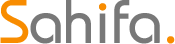 Şifre Kart
Şifre Kart